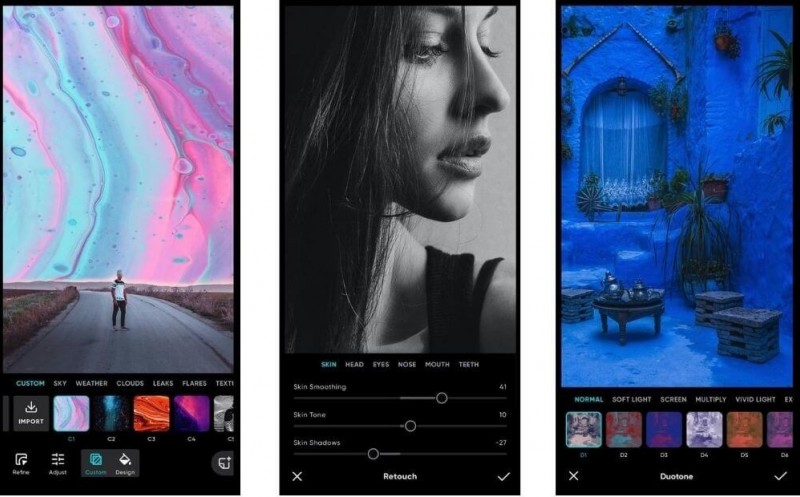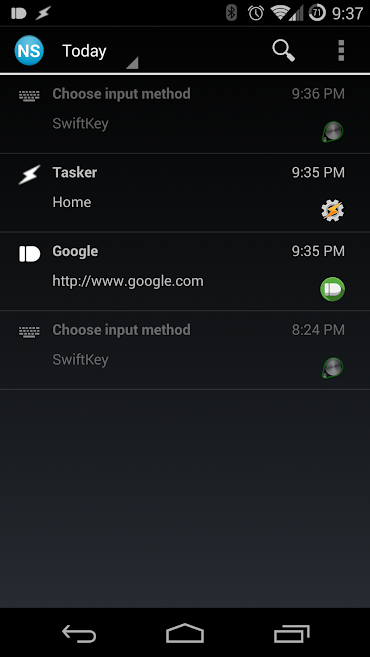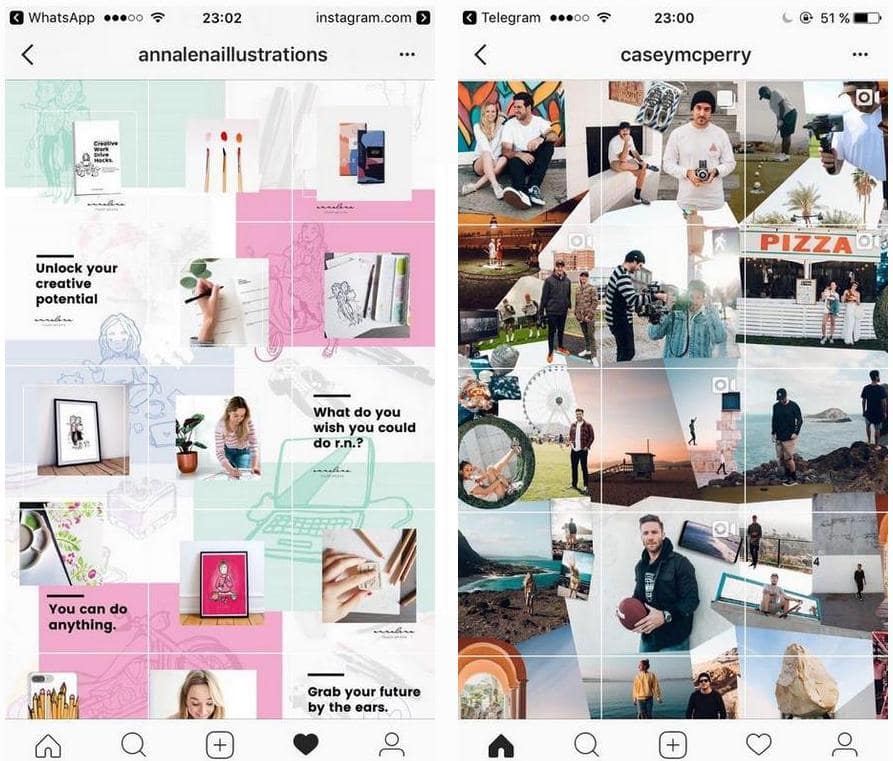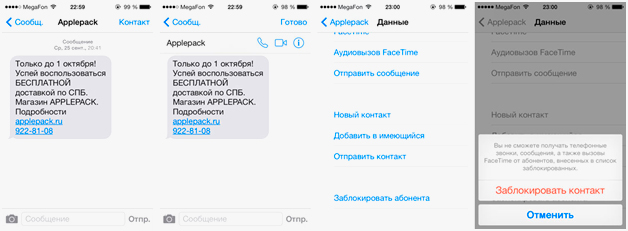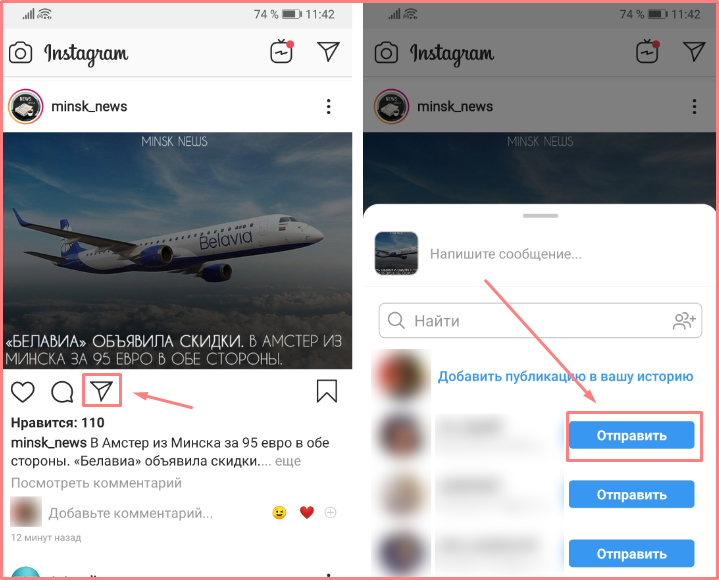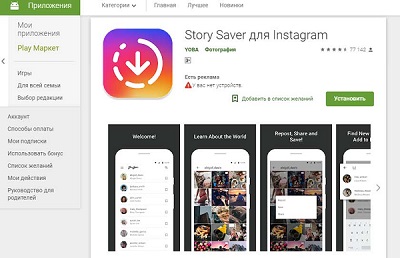Почему не приходят уведомления в инстаграм на iphone и android: 8 советов, если перестали приходить уведомления instagram
Содержание:
- Что делать, если уведомления Инстаграм не приходят на iPhone
- Совет #1: Заново пройдите авторизацию под своим Apple ID
- Совет #2: Заново подключите iPhone к iCloud
- Совет #3: Перезагрузите Айфон
- Совет #4: Попробуйте этот способ
- Совет #5: Проверьте, включен ли допуск уведомлений
- Совет #6: Проверьте настройки отдельных уведомлений в приложении Instagram
- Совет #7: Удалите Инстаграм и заново установите, и авторизуйтесь
- Совет #8: Проверьте ограничение в подписках
- Как отключить уведомления от одного аккаунта?
- Как настроить уведомления в приложении
- Включаем уведомления в Instagram
- Как отключить уведомления в инстаграме: основные способы
- Как включить уведомления в Инстаграме
- Настройка при первом запуске
- Уведомления о новых постах
- Уведомления через Facebook
- Как поменять звук уведомления в инстаграме
- Причины, почему не приходят уведомления
- Немой режим в Instagram
Что делать, если уведомления Инстаграм не приходят на iPhone
Совет #1: Заново пройдите авторизацию под своим Apple ID
Авторизация в Apple ID может решить проблему отсутствия оповещений от Инстаграма и других приложений, установленных на телефоне. Для этого откройте «Настройки», обозначенные серой иконкой с шестеренками. Самой верхнее строкой будет пункт «Apple ID, iCloud, iTunes Store и App Store», выберите его. В самом низу следующего окна будет кнопка «Выйти». Нажмите ее, после чего появится возможность нажать «Войти», чтобы заново ввести свои данные.
Совет #2: Заново подключите iPhone к iCloud
Кроме того, если не приходят уведомления Instagram на iPhone, можно войти заново в iCloud. Для этого зайдите в «Настройки», где в разделе учетной записи Apple ID вы найдете подраздел «iCloud». Внизу страницы вы увиите кнопку «Выход». Нажав ее, вы сможете снова войти под своей учетной записью в облачное хранилище.
Совет #3: Перезагрузите Айфон
Не приходят уведомления Инстаграм на iPhone 11, iPhone 6, iPhone 7, iPhone XR и других моделях смартфонов – инициируйте жесткую перезагрузку устройства. Это не значит, что нужно выключить и включить аппарат. Перезагрузка осуществляется одновременным удерживанием кнопки блокировки экрана, она же отвечает за включение смартфона, и клавиши «Домой». На моделях iPhone 7 и iPhone 7 Plus для этого нужно вместо клавиши блокировки удерживать кнопку понижения громкости. В результате экран почернеет, затем появится логотип компании производителя. После перезагрузки уведомления должны приходить в обычном режиме.
Принудительная перезагрузка полезна – она позволяет исключить разного рода проблемы установленных приложений.
Совет #4: Попробуйте этот способ
Иногда комбинация разных методов позволяет наладить работу приложений. Поэтому, сделайте следующее:
- Зайдите в «Настройки» iPhone, как это было описано выше, и выйдите из учетной записи Apple ID.
- Выключите смартфон, затем включите его снова.
- Включив аппарат, пройдите в параметры учетной записи и авторизуйтесь, указав свой ID и пароль.
Совет #5: Проверьте, включен ли допуск уведомлений
Если описанные методы не исправили ситуацию, и уведомлений по-прежнему вы не видите – пройдите в «Настройки», чтобы открыть пункт «Не беспокоить». Здесь вы увидите, не включен ли «Тихий режим».
Даже если в параметрах «Уведомлений» для Инстаграма будут даны все разрешения на оповещения, тихий режим не позволит уведомлениям зажигать подсветку экрана, издавать звуки и включать вибрацию.
Совет #6: Проверьте настройки отдельных уведомлений в приложении Instagram
Чтобы выяснить, почему не приходят уведомления Инстаграм на iPhone или Android, при включенных оповещениях в настройках телефона, нужно посетить настройки самого приложения. Возможно, вы заглушили их изнутри:
- Зайдите на свою страницу, нажмите кнопку меню и перейдите к «Настройкам».
- Откройте пункт «Уведомления».
- Если активен параметр «Приостановить все» – источник проблемы найден. Отключите его и проверьте, как отрегулированы остальные пункты.
Перезагружать устройство после внесения изменений не требуется.
Совет #7: Удалите Инстаграм и заново установите, и авторизуйтесь
Когда изменения настроек не привели к желаемому результату, остается прибегнуть к радикальной мере – удалить приложение и установить его заново. Это не повлияет на ваши публикации и подписки. Ваши подборки и отметки не исчезнут.
- Длительно удерживая иконку Инстаграма, дождитесь, пока не появится значок крестика над ней, касание которого удалит программу.
- Зайдите в App Store, чтобы найти и загрузить Инстаграм.
- Когда вы впервые запустите приложение, на экране появится вопрос о допуске уведомлений. Разрешите все оповещения.
Совет #8: Проверьте ограничение в подписках
Ограничение на оповещение может быть установлено для каждого аккаунта из подписок в отдельности. Исправить это можно так:
- Зайдите на страницу, оповещения об активности которой вам не приходят.
- Коснитесь кнопки «Вы подписаны» а в появившемся меню – «Скрыть».
Обратите внимание на положение бегунков – они не должны быть активны.
Отключать оповещения от каждого отдельного пользователя стало возможно после одного из последних обновлений. Поэтому, если у вас такой кнопки нет – значит, вы пользуетесь старой версией Инстаграма.
Как отключить уведомления от одного аккаунта?
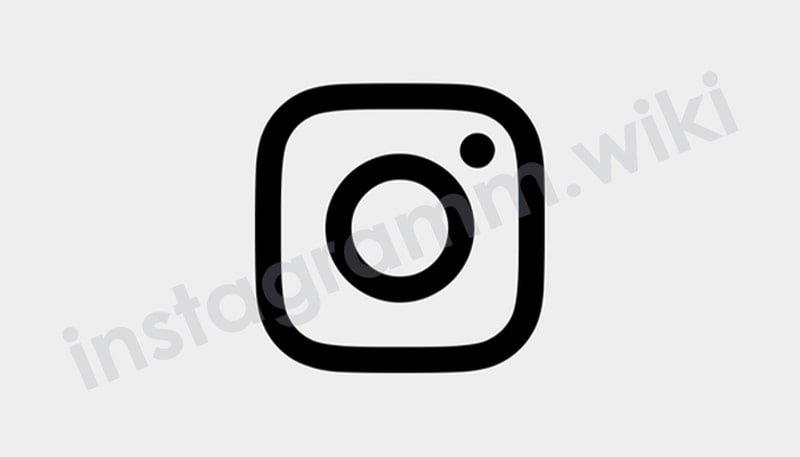
Причин для отключения сообщений много. Действовать придется через раздел с настройками. Перед тем как провести подобные сложные манипуляции, стоит задуматься, какой вариант деактивации выбрать.
Если многочисленные СМС необходимы, но мешают, нужно отключить звук. Сделать это легко. Необходимо четко следовать инструкции:
- Производится переход в главное меню.
- Зайти в настройки смартфона.
- Стоит пройти в диспетчер программного обеспечения.
- В списке следует найти и активировать соцсеть.
После отключения, ранее установленные опции можно без проблем вернуть. Если не получается, переживать не придется. Есть вероятность, что произошел сбой в работе приложения. В подобной ситуации необходимо обновить ОС смартфона. Зайти в настройки и проверить вариант фотосети. ПО также должно быть обновленным.
После правильно установленных настроек владелец аккаунта может получать сообщения от одного определенного пользователя или от группы, сообщества и паблика. Уведомления появятся на смартфоне сразу после проявления таких операций, как:
- Оставление комментария;
- Проставление отметки Нравится;
- Появление фото и видео, трансляции;
- Подписка нового человека и принятие запроса на подписку;
- Получение предложений в директ.
Последний момент заслуживает отдельного внимания. Стоит дать разрешение писать в этот раздел, как телефон сразу начинает вибрировать в постоянном режиме
По этой причине так важно уметь самостоятельно отключать ранее активированные разрешения на присылку сообщений. Это оптимальная возможность включить СМС от одного определенного человека или от всех владельцев аккаунтов инсты
Как настроить уведомления в приложении
Если нужно настроить конкретные моменты (например, не хочется знать о комментариях, но про новые лайки и «сторис» знать хочется), то нужно проделать следующие действия:
- Сначала нужно зайти на свой профиль (нижний правый угол). После этого нужно нажать на изображение в виде трех параллельных полос. Затем нужно нажать на раздел Настройки.
- Когда приложение перешло туда, нужно нажать на раздел Уведомления.
- Среди всего списка нужно выбрать пункт «Публикации, истории и комментарии».
- Нужно отыскать необходимый пункт (в нашей ситуации – Комментарии) и нажмите «Выкл.»
Теперь вы смогли настроить отображение уведомлений, выключив показ комментариев. Таким же образом отключаются уведомления и о других действиях.
Как настроить уведомления от конкретного пользователя
- Сначала нужно зайти на профиль интересующего вас человека.
- После этого перейти на любой из постов.
- Затем нужно нажать на изображение трех точек, выстроенных в одну линию. Когда приложение перешло туда, нужно нажать на раздел «Включить уведомления о публикациях».
Поздравляем, теперь вы смогли можете следить за постами интересующего вас человека.
Как включить уведомления об историях в Instagram
- Сначала нужно зайти на свой профиль (нижний правый угол). После этого нужно нажать на изображение в виде трех параллельных полос. Затем нужно нажать на раздел Настройки.
- Перейти в раздел Уведомления. Этот пункт отмечен в виде колокольчика.
- После перехода нужно среди всего списка выбрать пункт «Публикации, истории и комментарии».
- Нужно найти необходимый пункт (в нашей ситуации – Первые публикации и истории) и нажать «От всех»
Включаем уведомления в Instagram
Ниже мы рассмотрим два варианта активации оповещений: один для смартфона, другой для компьютера.
Вариант 1: Смартфон
Если вы являетесь пользователем приложения Инстаграм на смартфоне, работающем под управлением ОС Android или iOS, вам должны поступать уведомления о важных событиях, происходящих в социальной сети. Если же никаких оповещений вы не получаете, достаточно потратить пару минут на их настройку.
iPhone
Включение уведомлений для iPhone осуществляется через параметры телефона, а детальные настройки расположились уже непосредственно внутри самого приложения Инстаграм.
- Откройте на телефоне параметры и перейдите в раздел «Уведомления».
В списке установленных приложений найдите и откройте Instagram.
Чтобы включить Push-сообщения в Инстаграм, активируйте параметр «Допуск уведомлений». Чуть ниже вам доступны более расширенные настройки, например, звуковой сигнал, отображение наклейки на значке приложения, выбор типа всплывающего баннера и т. д. Установите желаемые параметры, а затем выйдите из окна настроек — все изменения будут тут же применены.
Если же вы хотите определить, какие именно оповещения будут приходить на смартфон, потребуется поработать с самим приложением. Для этого запустите Инстаграм, в нижней части окна откройте крайнюю вкладку справа и следом выберите иконку с шестеренкой.
В блоке «Уведомления» откройте раздел «Push-уведомления». Здесь вам доступны такие параметры, как включение вибрации, а также настройка оповещений для разных типов событий. Когда все необходимые параметры будут установлены, просто выйдите из окна настроек.
Android
- Откройте параметры смартфона и перейдите к разделу «Уведомления и строка состояния».
Выберите пункт «Уведомления приложений». В следующем окне в списке найдите и откройте Instagram.
Здесь выполняется настройка оповещений для выбранного приложения. Убедитесь, что у вас активирован параметр «Показывать уведомления». Все остальные пункты настраиваются на ваше усмотрение.
Как и в случае с iPhone, для детальной настройки оповещений потребуется запустить Инстаграм. Перейдите на страницу своего профиля, а затем тапните в правом верхнем углу по иконке с тремя полосками. В появившемся списке выберите «Настройки».
В блоке «Уведомления» откройте раздел «Push-уведомления». Здесь можно настроить уведомления, а именно: от кого вы будете их получать, а также о каких событиях телефон будет оповещать.
Вариант 2: Компьютер
Если ваш компьютер работает под управлением ОС Windows 8 и выше, вы можете практически полноценно работать с Инстаграм и на компьютере — для этого достаточно установить официальное приложение из магазина Microsoft Store. Кроме этого, вы сможете получать и оповещения о новых событиях.
Подробнее: Как установить Instagram на компьютер
- Кликните правой кнопкой мыши по иконке «Пуск» и выберите пункт «Параметры». Также перейти к данному окну можно и с помощью комбинации горячих клавиш — для этого одновременно нажмите Win+I.
Выберите раздел «Система».
В левой области окна откройте вкладку «Уведомления и действия». В правой вы увидите общие пункты настройки оповещений, которые будут применены ко всем приложениям на компьютере.
В этом же окне, чуть ниже, проверьте, чтобы около пункта «Instagram» тумблер был переведен в активное положение.
Расширенные параметры оповещений, как и в случае со смартфоном, открываются уже непосредственно через приложение. Для этого запустите Инстаграм, перейдите на страницу своего профиля, а затем кликните по иконке с шестеренкой.
В левой части окна выберите раздел «Настройки push-уведомлений». Справа у вас откроются параметры уведомлений для разных типов событий. Внесите необходимые изменения, а затем закройте окно настроек.
Настраивайте уведомления и оставайтесь в курсе всех событий, происходящих в Инстаграм. Надеемся, данная статья была для вас полезна.
Опишите, что у вас не получилось.
Наши специалисты постараются ответить максимально быстро.
Как отключить уведомления в инстаграме: основные способы
Перед тем как произвести подобную операцию, стоит изучить информацию по этому вопросу. В телефонных настройках для каждого приложения есть свои выключатели и активаторы. Для массы ресурсов доступно только включение и отключение. Инста в данном случае считается исключением.
Здесь разрешается выбирать, какого плана сообщения можно присылать, а что не интересует. Человек может получать сообщения о таких моментах, как:
- Комментарий от человека;
- Новые вызовы;
- Запросы на подписку;
- Предложения по переписке;
- Размещение постов и выкладка сторис.
Инста позволяет владельцам страниц контролировать те действия, по которым подключены сообщения. Если нужно поменять источник информирования, потребуется отключить то, что было активировано ранее и провести новые настройки.
На телефоне
Операции по активации и деактивации сообщений осуществляются на телефонах. Проводить подобную операцию на данных устройствах легко, вне зависимости от того, к какой ОС относится гаджет. Стоит изучить два варианта действия – для Андроид и для Айфонов. Обе методики схожи между собой.
На Android
Пользователям данных гаджетов для решения вопроса, как выключить уведомления в инстаграмме, нужно произвести такие действия:
- Нужно перейти в настройки смартфона или в диспетчер.
- В приложении следует найти социальную сеть.
- Проводится активация ресурса.
- Рядом с ранее активированными опциями нужно проставить противоположное положение.
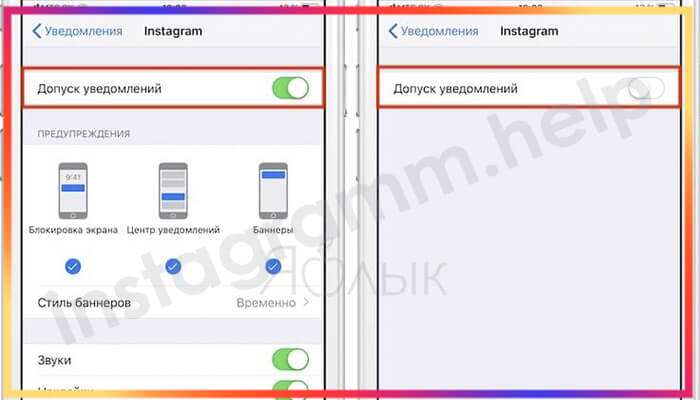
Если человек выполнит перечисленные действия в нужном порядке и правильно, сообщения перестанут приходить.
На IOS
В подобной ситуации человек обязан произвести такие операции:
- Осуществляется авторизация на главной странице;
- Проводится переход на собственную страницу в фотосети через значок с изображением человечка;
- Далее проводится переход в настройки;
- Здесь следует деактивировать кнопку с Push уведомлениями.
Отключение выполняется посредством перевода индикатора влево. После осуществления операции надоедливые уведомления перестанут присылаться системой.
Как отключить уведомления в инстаграме на компьютере?
Подобную манипуляцию разрешается выполнять не только на смартфонах, но на компьютере. Положительного результата можно добиться, если в распоряжении есть устройство, работающее на ОС Windows 8 и выше. Для отключения опции, которая присылает сообщения, потребуется выполнить такие операции:
- Правой кнопкой нужно кликнуть по кнопке Поиск.
- Выбирается раздел Параметры.
- Следует нажать на раздел Система.
- В левой части окна нужно открыть Уведомления и действия. Справа появятся пункты, которые можно применять к приложениям на ПК.
- В окне ниже, рядом с пунктом Инстаграмм нужно установить тумблер в неактивное состояние.
- Расширенные параметры оповещений, как в ситуации с телефоном, открываются через утилиту. Нужно запустить инсту и перейти на страницу аккаунта.
- Слева требуется выбрать раздел с настройками push-сообщений. С обратной стороны установить нужные параметры.
После закрытия окна можно провести необходимые настройки. Благодаря этому человек будет оставаться в курсе событий.
Как включить уведомления в Инстаграме
Обновлено – 3 декабря 2019
Чтобы быть в курсе всех событий рекомендуем включить уведомления в Инстаграме. Вы можете их настроить по-своему усмотрению.
Каждое событие будет сопровождаться push-уведомлением.
Как включить уведомления в Инстаграме
- Переходим в свой профиль , который расположен в правом нижнем углу.
- Раскрываем меню в правом верхнем углу.
- Внизу касаемся настроек приложения.
- Открываем раздел «Уведомления» .
- Выбираем «Push-уведомления» .
- Включаем уведомления к конкретным событиям (от всех или от людей, на которых вы подписаны):
- Отметки «Нравится» — уведомление о лайках к вашим публикациям;
- Комментарии — уведомление о комментариях к вашим фото и видео;
- Отметки «Нравится» к комментариям — уведомление о лайках к вашим комментариям;
- Новые подписчики — уведомление о новых подписках на вас;
- Принятые запросы на подписку — уведомление о том, что пользователь принял ваш запрос на подписку;
- Друзья в Instagram — уведомление о друзьях с других соц. сетей, которые появились в Инстаграм;
- Запросы Instagram Direct — уведомление о том, что пользователь, не состоящий в подписчиках, хочет вам написать сообщение в Инстаграме;
- Instagram Direct — уведомление о новом сообщении;
- Фото с вами — уведомление о фото, на котором вас отметили (см. в статье, как отметить человека на фото в Инстаграме);
- Напоминания — о непросмотренных уведомлениях;
- Первые публикации и истории — уведомление о самой первой публикации пользователей (фото, видео, история);
- Объявление о продуктах — уведомление о новых проектах Instagram;
- Запросы на поддержу — уведомление об обновлении запросов на поддержку пользователей;
- Прямые эфиры — уведомление о прямых эфирах пользователей, на которых вы подписаны;
- Упоминание в биографии — уведомление об упоминании вас в биографии пользователей;
- Загрузка видео IGTV — уведомление о готовности видео к просмотру в IGTV;
- Видеочаты — уведомление о входящих видеочатах (см. в статье, видеочат в Инстаграм);
Уведомления Инстаграм
Скорее всего у вас заблокированы уведомления для приложения.
Чтобы исправить ситуацию в настройках вашего телефона/планшета найдите раздел «Уведомление приложений», выберите Instagram и разблокируйте уведомления.
В самом приложении такой настройки нет, но можно настроить звук уведомления через настройки смартфона.
Для этого зайдите в настройки вашего устройства, выберите «Звук» и измените звук уведомлений. Это так же поможет, если нет звука уведомлений в Инстаграм.
В разделе «Настройки» выберите «Push-уведомления» и выключите те уведомления, которые вам мешают.
При желании можно убрать все оповещения на некоторое время. Для этого коснитесь кнопки
Возле любой записи пользователя в правом верхнем углу коснитесь
Если такого пункта нет, значит вы не подписаны на пользователя, а это обязательное условие.
Кстати, если кто-то решит вас упомянуть в комментарии в Инстаграме, то в любом случае получите уведомление.
К сожалению, в веб-версии можно настроить только уведомления по электронной почте и SMS.
Данная инструкция подойдёт как на андроид, так и на айфон.
Настройка при первом запуске
Если вы только начали пользоваться мобильным приложением Instagram, то сервис спросит у вас разрешения на оповещения при первом запуске. Если вы не согласились активировать данную функцию, то вам не будут приходить уведомления о событиях в рамках социальной сети. Одним из вариантов включения является переустановка приложения:
- Удалите программу Instagram с Айфона.
- Перейдите в магазин приложений App Store и скачайте приложение заново.
- Запустите приложение и авторизуйтесь со своего аккаунта.
- В первом запросе нажмите «ОК».
- Во втором окне, появившемся после, выберите пункт «Разрешить».
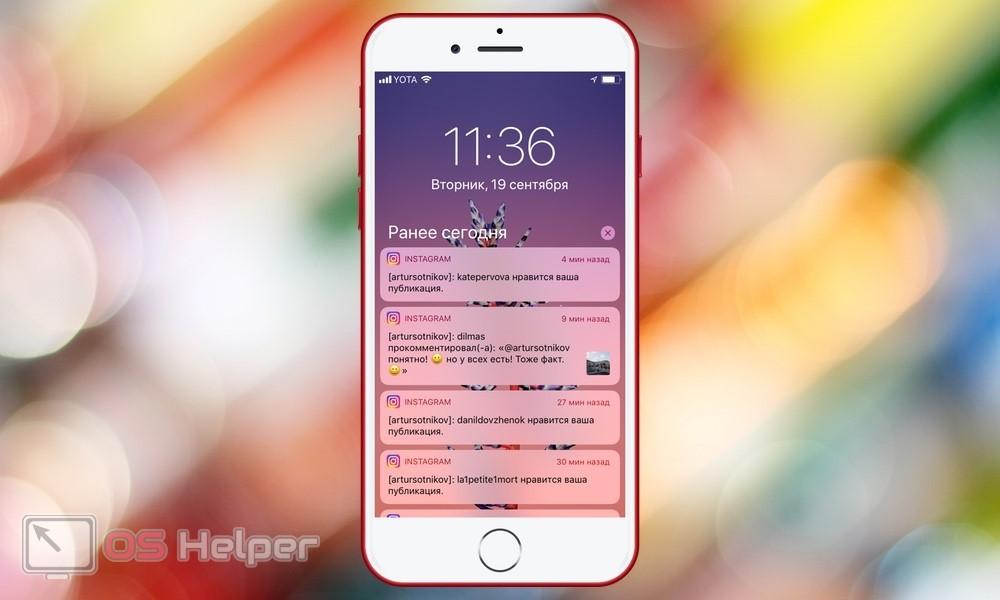
Готово! Теперь вы снова будете получать уведомления о происходящих событиях в Instagram. Однако данный вариант не совсем удобен, поскольку переустановка приложения каждый раз, когда нужно включить\отключить оповещения, занимает много времени. Поэтому перейдем к другим способам.
Уведомления о новых постах
В сервисе Instagram есть система уведомлений о новых постах людей, которые продолжительное время были пассивными. То есть в их аккаунтах не появлялись посты месяц или больше. А затем автор решил поделиться чем-то новым. Его подписчики об этом сразу узнают благодаря Push-уведомлению на экране. Если полагаться только на такую особенность сервиса, можно пропускать много важных новостей. Поэтому не стоит всё пускать на самотек, а лучше узнать, как поставить уведомление в Инстаграмме на посты конкретных людей.
Это пригодится и тем пользователям, которые подписаны на большое количество людей. Они не могут ежедневно полностью просмотреть всю свою ленту. Чтобы видеть новости важных людей, нужно воспользоваться такой инструкцией:
- Проверить, что вы действительно подписаны на конкретный аккаунт в Instagram.
- Нужно его открыть с личной странички.
- Открыть любую публикацию в ленте автора, независимо от ее содержимого.
- Открыть опции к ней сверху в углу справа под значком троеточия.
- В появившемся списке внизу будет «Включить уведомления о публикациях».
- После нажатия на экране должна появиться надпись о том, что опция была включена.
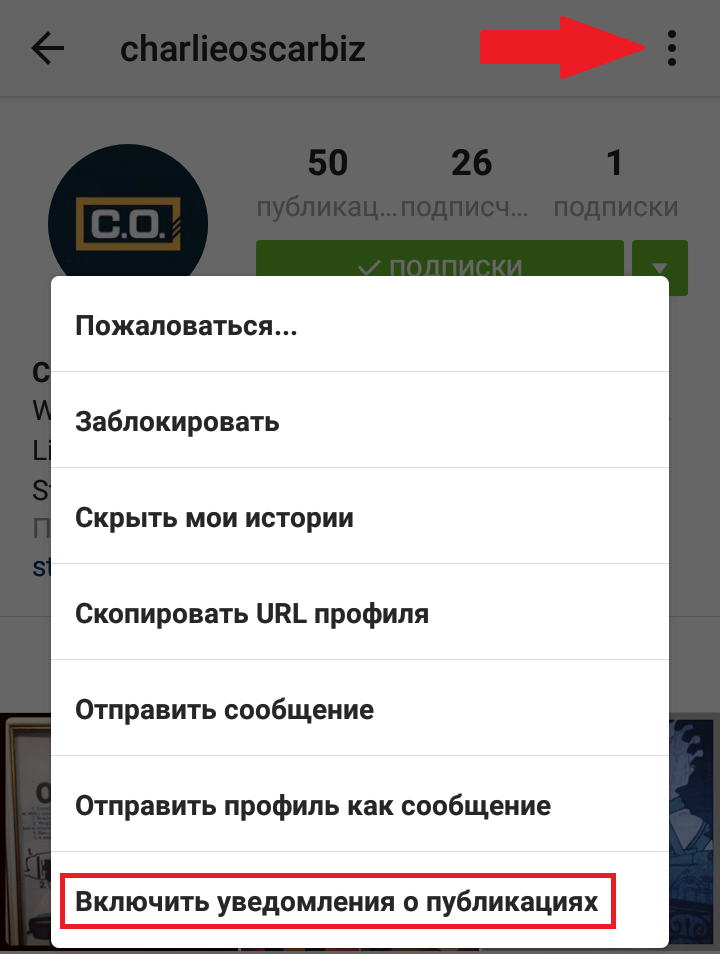
В следующий раз, когда этот пользователь решит опубликовать новый пост, у вас появится оповещение во вкладке «Действия». Если изначально были включены push-уведомления, то они тоже будут моментально отражаться на экране.
Уведомления через Facebook
В Фейсбуке, если страница подключена к бизнес-параметрам, уведомления из Инстаграма также приходят и в раздел оповещения, всплывающие окна в браузере. Чтобы их убрать, нужно перейти к настройкам общедоступного профиля и параметрам веб-обозревателя.
Отключить через страницу в Фейсбуке:
- Зайти в публичный профиль – перейти через боковое меню к «Настройкам».
- Уведомления – отключить все.
- Вернуться в личный аккаунт – Параметры.
- Оповещения – Другие.
- Отключить, если галочка установлена.
Скрыть все оповещения получится лишь в том случае, если владелец страницы отключит связку между аккаунтами.
Если оповещения появляются в браузере:
- Открыть Facebook – нажать сверху по значку в виде замка.
- Push – Отключить.
Таким же способом пользователь может восстановить уведомления. Все сообщения, комментарии будут отправлены во вкладку: «Входящие», включив публичный профиль в Facebook. Это значит, что владелец не потеряет важные данные и сможет дальше просматривать через вторую социальную сеть.
Как поменять звук уведомления в инстаграме
Обычно оповещения о событиях в инстраграмм приходят со стандартным звуком. Поменять мелодию внутри приложения никак не получится, она задана разработчиками устройства по умолчанию. Для этого понадобится перейти к параметрам самого телефона. Алгоритм может меняться, зависит от модели смартфона, но чаще всего выглядит он так:
- Перейдите к параметрам устройства.
- Выберите пункт «Звук».
- Найдите «Уведомления» или «Настройка сигнала».
- Установите любую мелодию из памяти телефона по своему желанию.
Также удостоверьтесь, что смартфон стоит на нужном режиме. Каждому из них может быть установлена своя мелодия или способ извещения. При необходимости можно прибавить громкость.
Причины, почему не приходят уведомления
Как и любая соцсеть, Инстаграм входит в список программ, которые нужно время от времени обновлять. Старые версии начинают зависать, нарушается функциональность, со временем приложение перестает работать. Сбой касается и уведомлений, которые при включенном режиме перестают приходить на телефон и не всегда видны при запуске Инсты.
По умолчанию, разработчик создал мессенджер и фотосеть с автоматическими уведомлениями, но стоит знать, что не всегда они приходят на телефон, потому как интернет соединение не стабильное, а телефон скрывает Инсту из режима ожидания
Если вдруг сообщения перестали всплывать нужно обратить внимание на обновление проги, включить активный режим в настройках смартфона и извещения в настройках смартфона./p. В первую очередь стоит помнить, что Инста создавалась не для того, чтобы принести в жизнь человека ещё одно отягощающие приложение
Задумка разработчиков основывалась на том, чтобы люди могли развить свои художественные взгляды, научиться видеть прекрасное в мелочах и делиться своими даже самыми маленькими радостями с людьми по всему миру
В первую очередь стоит помнить, что Инста создавалась не для того, чтобы принести в жизнь человека ещё одно отягощающие приложение. Задумка разработчиков основывалась на том, чтобы люди могли развить свои художественные взгляды, научиться видеть прекрасное в мелочах и делиться своими даже самыми маленькими радостями с людьми по всему миру.
Сегодня понятие эстетики нарушено и все стараются создать страницу в качестве стартапа или рекламы знаменитого бренда. Соответственно представление о программе нарушено, а уведомления доставляют дискомфорт. Но, как уже известно, отключаются “кликовые” оповещения легко и просто, остается наблюдать за фото-шедеврами друзей и знакомых по-тихому. Оставить спам-письма непрочитанными в Директ — секундное дело. Ставится запрет уведомлений и используется Инста исключительно в целях развития собственного восприятия мира и показа другим реальности. Помните, даже глупая фотография, которая делается неожиданно, окажется гениальной!
Немой режим в Instagram
Немой режим в Инстаграме был добавлен в одном из обновлений. В его задачи входит блокировка пользователей, которые часто размещают публикации. То есть те, чьи посты не нравятся или мешают при просмотре публикаций. Дополнительно был введен еще один раздел: страницы, с ограниченными возможностями. Владелец такой учетной записи не сможет оставлять комментарии, ставить лайки или отправлять сообщения.
Как установить «немой режим» в Инстаграме:
- Перейти на страницу нужного пользователя.
- Нажать сверху три точки – Немой режим.
- Временно ограничить доступ.
- Подтвердить действие.
Чтобы разблокировать, нужно заново перейти в профиль ранее заблокированного пользователя и указать: «Убрать немой режим».
Как посмотреть профили в немом режиме
Пользователи, которые установили ограничения к своему аккаунту могут просматривать публикации других. Ограничения накладываются на страницы, которые были заблокированы.
Недоступны функции:
- просмотр Историй;
- уведомления о новых публикациях.
Функция «Ограниченный доступ» больше похожа на «Черный список». Но заблокированный человек сможет смотреть публикации и Истории. Ограничения введены на взаимодействие с профилем.